
[Guide complet] Comment supprimer des messages d’iCloud mais pas d’iPhone ?

iCloud est l'un des moyens les plus pratiques et les plus sûrs de stocker vos données sur les serveurs d'Apple. Vous pouvez synchroniser des photos, des messages, des vidéos et des e-mails avec le stockage cloud. En plus de cela, Apple fournit 5 Go d’espace de stockage gratuit avec ses services iCloud ; cependant, cela peut s’épuiser très rapidement, vous obligeant à supprimer certaines de vos données d’iCloud. Vous pouvez décider de supprimer les fichiers de messages pour libérer de l’espace.
Nous savons que lorsque vous envoyez ou recevez des SMS et des pièces jointes, ceux-ci sont automatiquement stockés dans iCloud si votre sauvegarde automatique est activée. Beaucoup préfèrent cette méthode de sauvegarde des données car elle peut se produire à tout moment tant que l’appareil est connecté au WiFi, connecté à l’alimentation et verrouillé. C’est un processus beaucoup plus simple que d’aller de la manière manuelle.
Toutes vos données, y compris les messages et les pièces jointes, seront sauvegardées en toute sécurité sur iCloud. Et comme Apple n'offre qu'une capacité limitée, ce n'est qu'une question de temps avant que vous ne soyez averti d'un espace insuffisant. En tant que tel, vous devez supprimer les messages d’iCloud. Mais comment supprimer des messages d’iCloud ? Lisez cet article pour apprendre à le faire de manière simple.
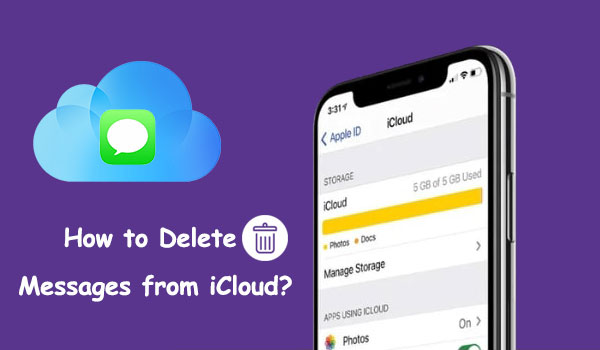
Si vous possédez un iPhone, il y a de fortes chances que vous ayez utilisé iCloud comme outil de sauvegarde pour stocker des messages, des contacts, des photos et des vidéos importants. Aussi utile soit-il, il peut arriver un moment où la suppression des données stockées dans le cloud est nécessaire, par exemple si l’espace de stockage de votre téléphone devient trop plein ou si certaines informations deviennent obsolètes. Voici les raisons qui pourraient vous obliger à supprimer des messages d’iCloud :
Pour libérer de l’espace de stockage iCloud : L’une des principales raisons de supprimer des messages d’iCloud est de créer plus d’espace dans iCloud. iCloud est un outil exceptionnel que les utilisateurs peuvent utiliser pour stocker leurs données, mais l’espace de stockage disponible est limité, surtout si vous utilisez les 5 Go fournis par Apple. Si vous avez reçu des notifications vous informant que votre espace iCloud est insuffisant, il est temps de nettoyer certains messages et de faire de la place pour d'autres fichiers importants.
Pour protéger vos données privées : iCloud peut être un moyen plus simple de sauvegarder vos messages, mais avec le risque accru de violation de données, les utilisateurs peuvent vouloir supprimer leurs messages d’iCloud pour préserver leur vie privée.
Supprimer des messages d'iCloud ne doit pas être un problème si vous suivez les bonnes étapes. Alors, comment supprimer des messages du stockage iCloud ? Continuez à lire pour savoir comment supprimer des messages du stockage iCloud.
Vous aimerez peut-être :
Les 9 meilleures façons de réparer « Les messages n'ont pas été transférés vers le nouvel iPhone »
Savez-vous que vous pouvez supprimer des messages d’iCloud uniquement et non de votre iPhone ? C’est un soulagement pour de nombreux utilisateurs d’iPhone car cela vous évite des tracas inutiles. Voici comment supprimer des messages texte d’iCloud :
Étape 1. Lancez l’application Paramètres sur votre iPhone et cliquez sur l’option ["votre nom] ». Passez maintenant à « iCloud ».
Étape 2. Cliquez sur l’option « Afficher tout » sous Applications utilisant iCloud pour répertorier toutes les applications disponibles.
Étape 3. Cliquez sur « Messages » puis sur « Gérer le stockage ». Vous verrez l’espace total et l’espace de stockage libre restant dans le lecteur iCloud.
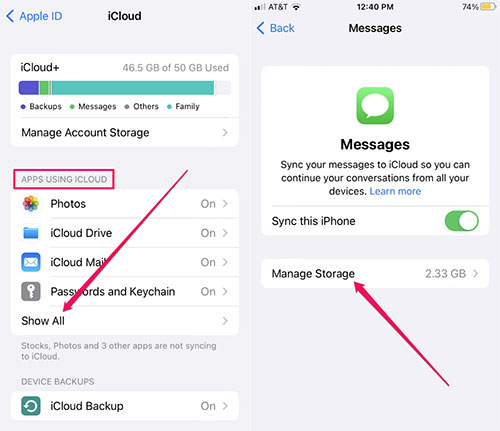
Étape 4. Appuyez sur « Messages » pour l’ouvrir. Cliquez maintenant sur l’option « Désactiver et supprimer ». Vous recevrez une notification de confirmation qui s’affichera à l’écran. Cliquez sur « Supprimer les messages ». N’oubliez pas qu’iCloud dispose de l’option « Annuler, désactiver et supprimer » pour annuler l’opération dans les 30 jours.

Lorsque vous désactivez et supprimez vos messages iCloud, toutes vos discussions seront automatiquement téléchargées sur l'iPhone afin que vous ne perdiez pas de données. De plus, même après avoir supprimé les messages texte d'iCloud, vous avez 30 jours pour les restaurer avant qu'ils ne soient définitivement supprimés. De plus, si votre sauvegarde iCloud est activée, la désactivation et la suppression des SMS d’iCloud peuvent entraîner l’inclusion de votre téléphone dans les sauvegardes.
En savoir plus :
Comment transférer des données d’un iPhone cassé vers un nouvel iPhone ? (4 sorties)
10 façons de réparer l’erreur de migration de l’iPhone qui ne fonctionne pas sans problème
Avant de choisir d’effacer les messages texte d’iCloud, réfléchissez bien à votre décision. Lors de la suppression d’un SMS d’un appareil à l’aide d’iCloud, le message sera supprimé partout ailleurs.
Lorsque vous utilisez Messages dans iCloud, vos messages texte et les pièces jointes que vous envoyez et recevez sont stockés sur votre espace de stockage iCloud. Vous pouvez optimiser l’espace disponible en supprimant les textes ou les pièces jointes inutiles, tels que les photos, les vidéos ou les fichiers. Voici comment supprimer des messages de l’iPhone mais pas d’iCloud :
Étape 1. Cliquez sur l’application Messages sur votre iPhone et choisissez la conversation de message à supprimer.
Étape 2. Appuyez longuement sur le message ou la pièce jointe pour le supprimer et cliquez sur « Plus ».
Étape 3. Appuyez maintenant sur le bouton « Supprimer » dans la partie inférieure de l’écran.
Étape 4. Cliquez sur « Supprimer le message » pour confirmer le processus. Notez qu’une fois que vous l’aurez supprimé, il sera également supprimé d’iCloud sur vos appareils. (Vous voyez comment récupérer des messages supprimés d’iCloud ?)

Il est possible de supprimer des messages d'iCloud, mais n'oubliez pas qu'une fois qu'ils sont partis, il n'y a pas moyen de les récupérer, même si vous les avez accidentellement supprimés. Pour vous assurer que vos données ne sont pas perdues, nous vous recommandons vivement de sauvegarder tous les messages sur un ordinateur doté d’un Coolmuster iOS Assistant. Ce logiciel intuitif est précisément ce dont vous avez besoin pour assurer la sécurité de vos fichiers les plus précieux.
L’Assistant iOS est la solution idéale si vous cherchez à sauvegarder sélectivement des iMessages sur votre ordinateur. Cet outil incroyable vous permet de visualiser vos messages sur votre iPhone avant de les exporter dans des formats facilement lisibles tels que TEXTE, CSV et HTML. De plus, en un clic, vous pouvez sauvegarder toutes les données de votre iPhone sur un ordinateur sans délai.
Pourquoi Coolmuster iOS Assistant se démarque ;
Comment sauvegarder les messages de votre iPhone de manière sélective avant de les supprimer :
01 Lancez le programme sur l’ordinateur après l’avoir téléchargé et installé. Utilisez un câble Lightning pour connecter l’iPhone à l’ordinateur.

02 Déverrouillez le téléphone et cliquez sur « Trust » lorsque vous y êtes invité. Une fois que le logiciel a reconnu vos appareils, vous verrez l'interface principale.

03 Sélectionnez maintenant « Messages » dans le panneau de gauche, puis cochez les SMS que vous souhaitez après les avoir prévisualisés. Après avoir tout confirmé et les avoir marqués, cliquez sur « Exporter » pour enregistrer sur l’ordinateur.

Avez-vous déjà éprouvé le regret d’avoir supprimé un SMS significatif ou un SMS essentiel lié au travail, pour vous en rendre compte plus tard ? Si c’est quelque chose qui vous semble familier, ne vous inquiétez pas. Coolmuster iPhone Data Recovery est le logiciel qui ne manque jamais de récupérer les données accidentellement supprimées de votre appareil iOS, de votre sauvegarde iCloud ou iTunes.
Il dispose d’une interface conviviale et de performances efficaces, vous permettant de récupérer des messages texte perdus sans sauvegarde. De plus, il vous permet de restaurer des messages avec des pièces jointes directement à partir de sauvegardes iTunes. Pour faire simple, ce logiciel promet des résultats rapides et fiables.
Ce que Coolmuster iPhone Data Recovery offre ;
Étapes pour récupérer les données de l’iPhone en 1 clic :
01 Installez le logiciel sur le PC, déverrouillez l’iPhone et cliquez sur « Trust » lorsque vous y êtes invité.

02 Après avoir connecté les appareils, choisissez « Messages » dans l’interface principale et cliquez sur « Démarrer l’analyse ».

03 Une fois l’analyse terminée, cliquez sur le bouton « Messages » sur le côté gauche et parcourez les messages supprimés et existants à l’écran. Sélectionnez les éléments à restaurer et cliquez sur le bouton « Récupérer sur l’ordinateur ».

Si vous n'êtes plus intéressé par le stockage de vos messages sur iCloud, Apple propose une solution simple. Outre l’option de désactivation et de suppression des messages d’iCloud, il existe un moyen d’empêcher le téléchargement des messages sur iCloud. Pour ce faire, il suffit de se rendre dans « Paramètres » et de cliquer sur « iCloud », puis de désactiver le curseur « Messages ». Après cela, vos messages ne seront pas sauvegardés sur iCloud à moins que vous ne l'activiez.
Ne vous inquiétez pas de la suppression de tous vos messages d'iCloud si vous désactivez l'option « Messages ». Cela empêchera uniquement le téléchargement de messages supplémentaires, de sorte que les messages existants ne seront pas effacés. En prenant cette mesure, vous pouvez être assuré qu’aucun nouveau contenu de message ne sera envoyé dans le cloud.
1er trimestre. iCloud conserve-t-il les messages texte ?
iCloud stocke tous vos messages texte. Ils sont stockés dans l’application Messages sur le site Web iCloud. Vous pouvez consulter ces discussions à partir de n’importe quel appareil disposant d’une connexion Internet.
2e trimestre. Lorsque je supprime des messages de mon iPhone, seront-ils également supprimés d’iCloud ?
L’app Messages vous permet d’effacer facilement les messages et les conversations de votre appareil. Lorsqu’un message est supprimé de l’un de vos gadgets Apple sur lequel Messages dans iCloud est activé, il est également effacé de tous les autres appareils.
Comment supprimer des messages d’iCloud ? Cet article est un guide complet pour toutes vos requêtes liées à l’iPhone, en particulier sur la façon de supprimer des messages d’iCloud. Nous vous recommandons Coolmuster iOS Assistant, une application efficace et conviviale qui permet de sauvegarder des messages, des vidéos, des contacts, etc. En outre, Coolmuster iPhone Data Recovery est votre option de prédilection pour récupérer des messages supprimés accidentellement.
Articles connexes :
iPhone « Enregistrer l’image » ne fonctionne pas, comment réparer ?
Photos n'ont pas été transférées sur le nouvel iPhone ? Travaillez avec des solutions faciles
Transférer des messages Viber vers un nouvel iPhone [y compris l’iPhone 14/13]
Les contacts n'ont pas été transférés vers le nouvel iPhone ? 7 Correctifs flexibles et faciles
Guide complet sur la façon de transférer l’historique WeChat vers un nouveau téléphone





